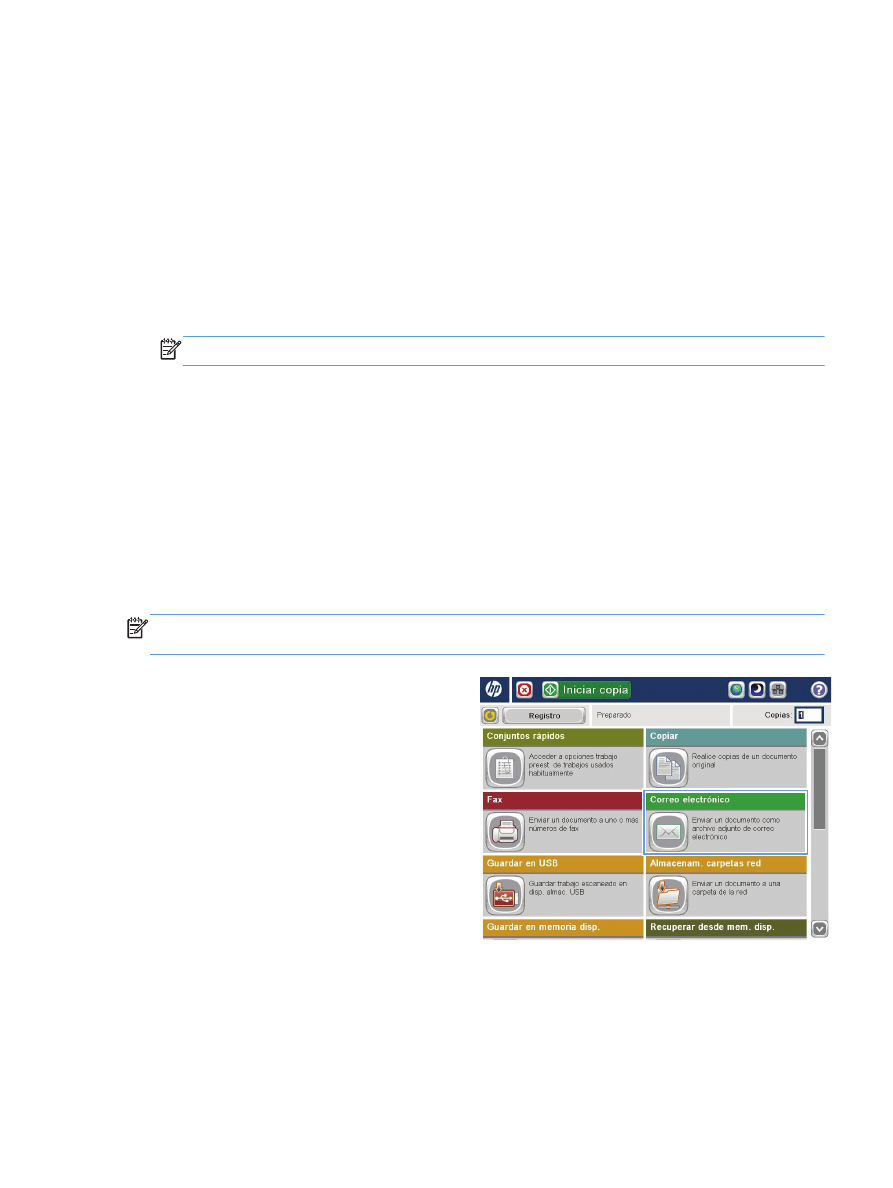
Uso de la libreta de direcciones para enviar mensajes de correo electrónico
177
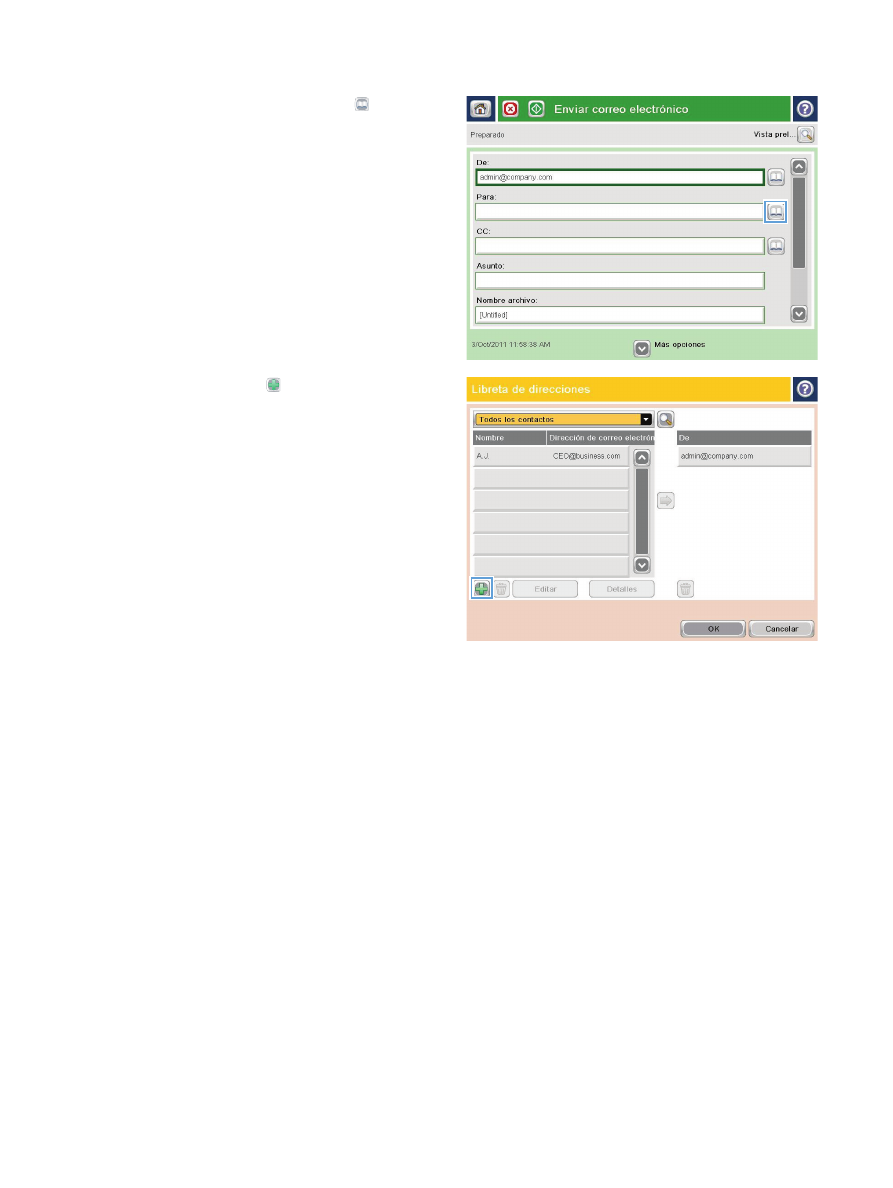
2.
Toque el botón Libreta de direcciones
situado junto al campo
Para:
para abrir la
pantalla
Libreta de direcciones
.
3.
Toque el botón Agregar situado en la
esquina inferior izquierda de la pantalla.
178
Capítulo 7 Escaneado/envío
ESWW
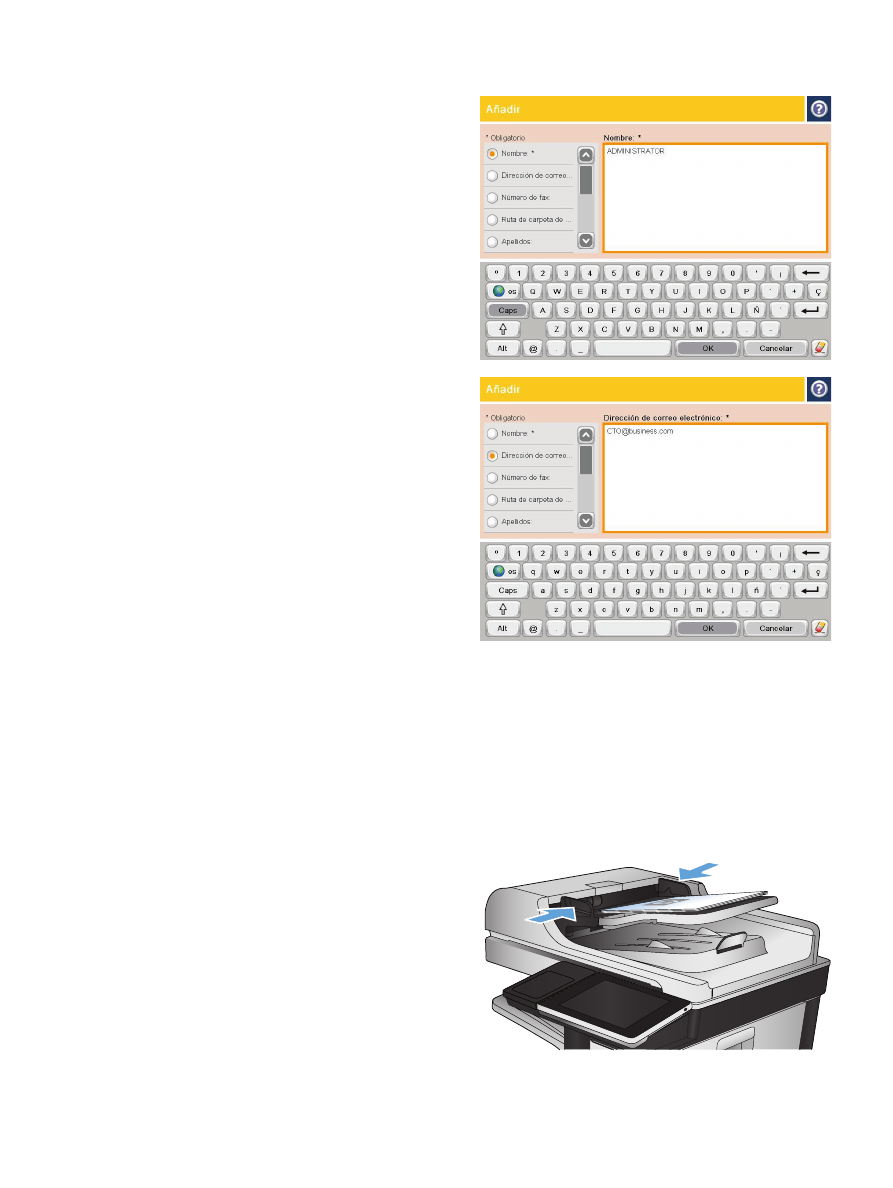
4.
En el campo
Nombre
, escriba el nombre del
contacto.
5.
En la lista del menú, seleccione la opción
Dirección de correo electrónico
y, a
continuación, escriba la dirección de correo
electrónico del contacto.
Toque el botón
Aceptar
para añadir el
contacto a la lista.